Päivitysten lataaminen Windows 8.1:ssä
Mitä tietää
- Avaa Charms-palkki ja valitse asetukset > Päivitys ja palautus > Windows päivitys. Valitse sitten manuaaliset tai automaattiset päivitykset.
- Päivitä Windows manuaalisesti: Valitse Tarkista nyt > Tarkemmat tiedot > Valitse kaikki tärkeät päivitykset > Asentaa > Käynnistä uudelleen nyt.
- Ota automaattiset päivitykset käyttöön: Valitse Valitse, kuinka päivitykset asennetaan > Asenna päivitykset automaattisesti.
Tässä artikkelissa kerrotaan, kuinka päivityksiä ladataan Windows 8.1:ssä. Windows-päivitysten lataaminen on erittäin tärkeää tietokoneesi ylläpidon kannalta.
Päivitysten tarkistaminen Windows 8.1:ssä
Päivitysten lataaminen Windows 8.1:ssä on hyvin samanlainen kuin prosessi Windows 8:ssa. Koska 8.1 kuitenkin uudisti PC-asetukset -sovelluksen, prosessi ei ole enää katkennut nykyaikaisen sovelluksen ja vanhan sovelluksen välillä. Ohjauspaneeli. Kaikki tarvitsemasi on yhdessä paikassa.
-
Avaa Charms baari ja valitse asetukset aloittaaksesi.

-
Valita Päivitys ja palautus ikkunan vasemmasta ruudusta päästäksesi tarvitsemaasi osioon.
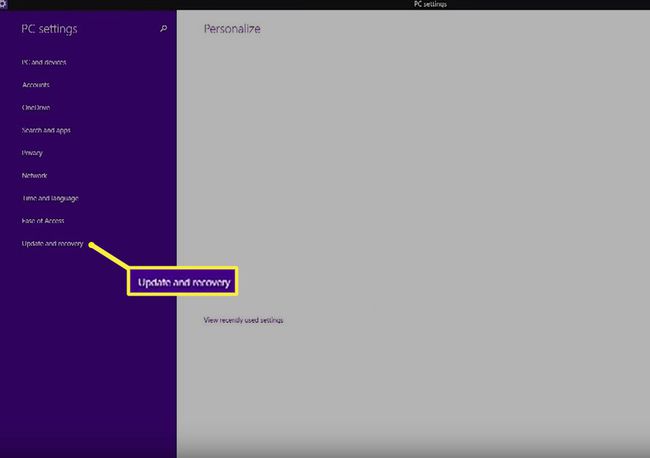
-
Valitse Windows päivitys vasemmasta ruudusta ja olet valmis menemään.
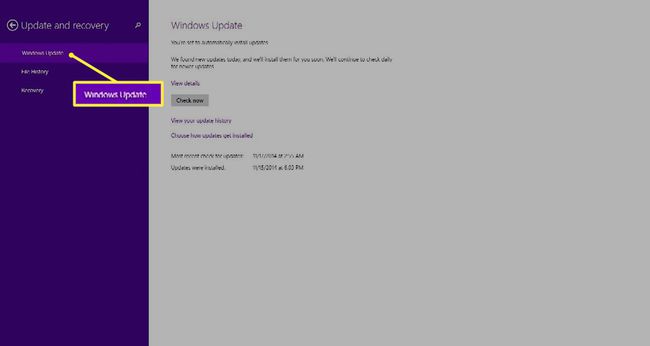
Windows Update -sivulla on kaikki tiedot, joita tarvitset päivitysasetustesi tilan selvittämiseen, mukaan lukien niiden tiedot olet määritetty lataamaan päivityksesi automaattisesti ja onko päivityksiä valmiina asennettavaksi.
Käynnistä päivitykset manuaalisesti
Windows Update -sivulla voit tarkistaa päivitykset manuaalisesti.
-
Siirry Windows Update -ikkunaan ja valitse Tarkista nyt. Odota, kun Windows tarkistaa saatavilla olevat päivitykset. Sen pitäisi kestää vain muutaman sekunnin, mutta se vaihtelee Internet-yhteytesi nopeuden mukaan. Kun olet valmis, näet viestin, joka kertoo, onko päivityksiä saatavilla.

-
Jos saatavilla on tärkeitä päivityksiä, saat ilmoituksen. Jos ei, näet viestin, jossa kerrotaan, että ladattavia päivityksiä ei ole, mutta voit asentaa muita päivityksiä. Joka tapauksessa, valitse Tarkemmat tiedot nähdäksesi mitä on saatavilla.
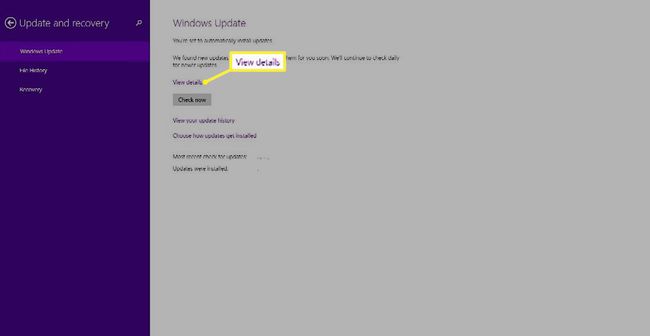
Tältä näytöltä näet kaikki tietokoneellesi saatavilla olevat päivitykset. Voit valita jokaisen päivityksen yksitellen tai valita Valitse kaikki tärkeät päivitykset säästää aikaa ja asentaa ne kaikki kerralla. Valinnaiset päivitykset sisältyvät myös tähän näkymään, joten valitse haluamasi.
Lopuksi valitse Asentaa prosessin loppuun saattamiseksi.
Windows lataa ja asentaa valitsemasi päivitykset. Kun tämä on tehty, sinun on käynnistettävä tietokoneesi uudelleen suorittaaksesi määritysprosessin loppuun. Klikkaus Käynnistä uudelleen nytpyydettäessä tai sulje PC-asetukset-sovellus ja käynnistä uudelleen, kun se sopii.
Muuta automaattisen päivityksen asetuksia
Päivitysten käynnistäminen manuaalisesti on riittävän helppoa, mutta tämä menetelmä ei ole paras strategia useimmille käyttäjille. Keskivertoihminen yksinkertaisesti unohtaa tarkistaa säännöllisesti päivitykset, ja heidän järjestelmänsä jää suojaamatta ja jää paitsi kriittisistä tietoturvakorjauksista. Voit estää tämän ongelman ja varmistaa, että tietokoneessasi on aina uusimmat päivitykset asennettuna, sinun tulee ottaa automaattiset päivitykset käyttöön.
Kuten edellä mainittiin, kaikki Windowsin päivitystoiminnot on sisällytetty uusiin ja parannettuihin PC-asetuksiin. Sinun ei tarvitse pomppia tietokoneen asetusten ja ohjauspaneelin välillä. Voit muuttaa päivitysten asennusta tietokoneellesi seuraavasti:
-
Palata asetukset > Muuta PC-asetuksia > Päivitys ja palautus > Windows päivitys.
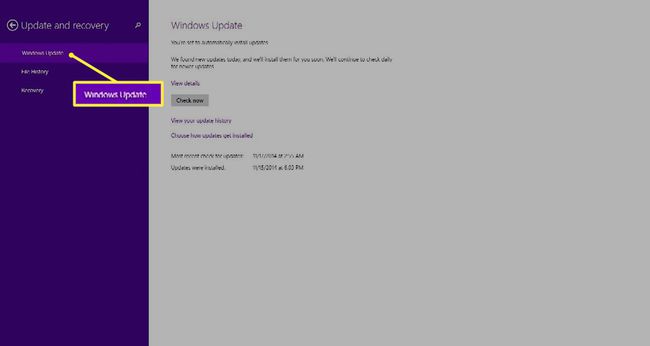
-
Windows Update -sivu näyttää nykyiset päivitysasetukset. Jos haluat muuttaa niitä, valitse alla oleva linkki Tarkista nyt painike joka sanoo Valitse, kuinka päivitykset asennetaan.
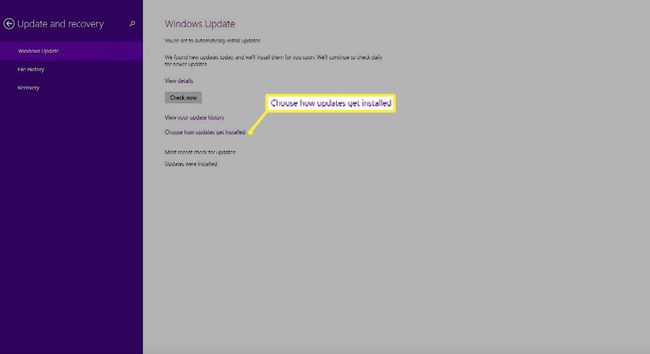
-
Valitse avattavasta luettelosta, kuinka Windows asentaa tärkeät päivitykset. Vaihtoehtosi ovat:
- Asenna päivitykset automaattisesti.
- Lataa päivitykset, mutta anna minun valita, asennoinko ne.
- Tarkista päivitykset, mutta anna minun valita, ladataanko ja asennetaanko ne.
- Älä koskaan tarkista päivityksiä.
On suositeltavaa asettaa Windows lataamaan ja asentamaan päivitykset automaattisesti parhaan suojan takaamiseksi tietokoneellesi.
-
Seuraavaksi voit valita kaksi lisävaihtoehtoa avattavan luettelon alta.
- Anna minulle suositellut päivitykset samalla tavalla kuin saan tärkeät päivitykset.
- Anna minulle päivityksiä muille Microsoftin tuotteille, kun päivitän Windowsin.
Saat parhaan suojan valitsemalla molemmat.
Kun olet tehnyt valintasi, napsauta Käytä viimeistelemään ne.
Edellyttäen, että olet valinnut automaattiset päivitykset, sinun ei tarvitse huolehtia päivityksistä uudelleen. Windows vain asentaa ne taustalle ja pyytää sinua käynnistämään tietokoneen uudelleen tarvittaessa. Vaikka saatat joskus haluta nopeuttaa tätä prosessia manuaalisella tarkistuksella, esimerkiksi kun kriittinen päivityskorjaus julkaistaan.
Mitä ovat Windows-päivitykset?
Päivitykset sisältävät säännöllisesti korjaustiedostoja tietoturva-aukkoja, jotka voivat mahdollistaa tartunnan koneeseen, virheenkorjauksia, jotka ratkaisevat virheet, ja ominaisuuksia, jotka voivat tehdä käyttöjärjestelmästäsi enemmän hyödyllinen. Vaikka automaattiset päivitykset pitäisi olla määritettyinä, niin ei aina ole. Jotta tietokoneesi pysyy turvassa, sinun on osattava käynnistää päivitykset manuaalisesti ja muuttaa päivitysasetuksiasi.
